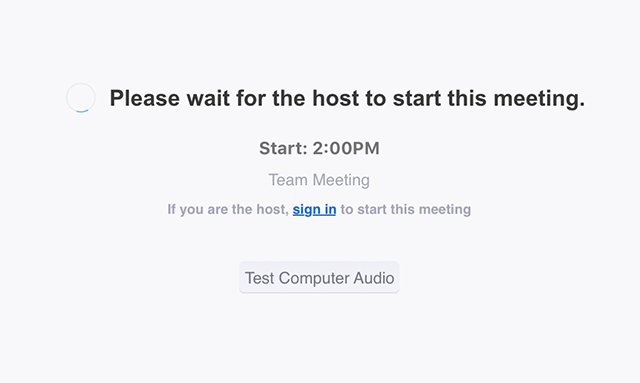
在主持人之前加入这一功能使参会者可以在主持人加入前或主持人无法参加会议时加入会议。
如果您选择在主持人之前加入,那么参会者可以在主持人加入前或主持人不在的情况下加入会议。
如果您未选择在主持人之前加入,则参会者会看到一个弹出的对话框,显示“此会议正在等待主持人加入。”如果您是主持人,则会有一个登录按钮,用于以主持人身份登录,开始会议。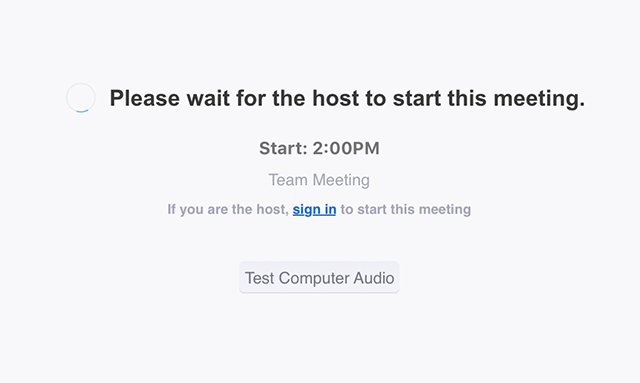
本文涵盖以下主题:
如果您针对您组织中的所有成员启用在主持人之前加入,系统会默认对任何新安排的会议启用该设置,但成员安排会议时可以将其关闭。要对所有会议强制使用此设置,您需要将其锁定。


如果您针对特定群组的所有成员启用在主持人之前加入,系统会默认对任何新安排的会议开启这一功能,但成员安排会议时可以关闭该功能。要对所有会议强制使用此设置,您需要将其锁定。

注意:如果选项为灰色,表示其已在账户级别被锁定,需在该级别进行更改。

如果您在会议设置中启用在主持人之前加入,系统会默认对任何新安排的会议启用该设置,但您可以在安排会议时将其关闭。

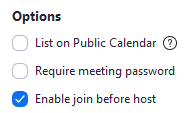
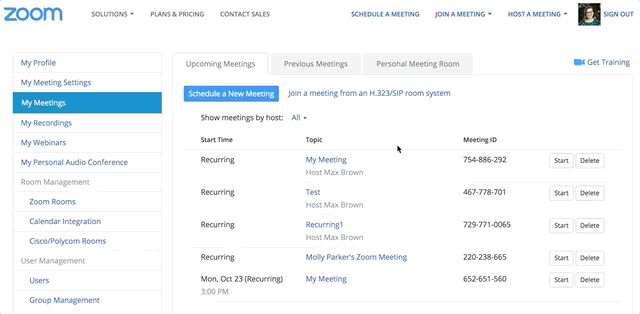
注意:您还可以对任何已安排的会议启用在主持人之前加入。转到我的会议。点击会议主题。点击编辑此会议。勾选启用在主持人之前加入。点击保存。






注意